微星bios设置,本文教您微星主板bios如何设置U盘打开
U盘的称呼最早来源于朗科科技生产的一种新型存储设备,名曰“优盘”,使用USB接口进行连接。U盘连接到电脑的USB接口后,U盘的资料可与电脑交换。而之后生产的类似技术的设备由于朗科已进行专利注册,而不能再称之为“优盘”,而改称“U盘”。后来,U盘这个称呼因其简单易记而因而广为人知,是移动存储设备之一。现在市面上出现了许多支持多种端口的U盘,即三通U盘(USB电脑端口、iOS苹果接口、安卓接口)。
很多用户在听到微星主板这个牌子的时候会觉得有些陌生,是的,这是一款比较少见的主板品牌,确切的说,在中国国内是比较少见的,这款主板以游戏机为主,比较适合喜欢玩游戏的朋友,那么微星主板bios如何设置U盘启动?下面,小编给大家介绍微星主板bios设置U盘启动的图文流程。
电脑主板作为电脑主机内部的主要构成部分,在整个电脑驱动系统当中处于最主要的位置。而使用微星主板的用户想要使用U盘重装系统的时候该如何进bios设置u盘启动?下面,小编就来跟大家分享微星主板bios设置U盘启动的操作流程了。
微星主板bios如何设置U盘启动
首先将u盘插到主机usb接口上,重启电脑,看到的微星logo后按del键打开设置界面

U盘图解详情-1
在uefi bios设置界面,首先点击右上角的语言栏将其设置为中文,然后移动鼠标点击“SETTINGS”
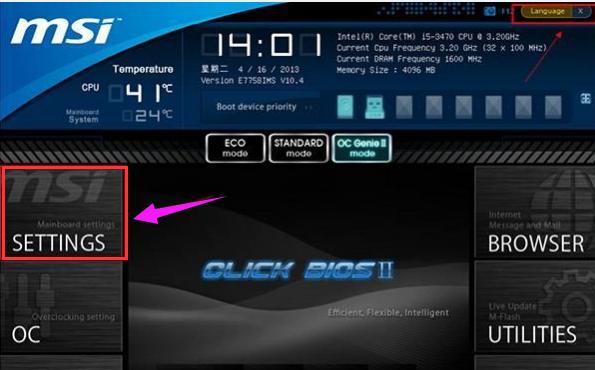
微星图解详情-2
接下来通过“↑↓”键将光标移至“启动”项并回车

U盘图解详情-3
打开开机配置界面后,将光标定位到启动选项优先级1st处,此时显示的是硬盘为第一启动项,回车

bios图解详情-4
在启动项列表中包括了硬盘、u盘,我们只需选择带有uefi前缀的u盘选项,然后回车确认。
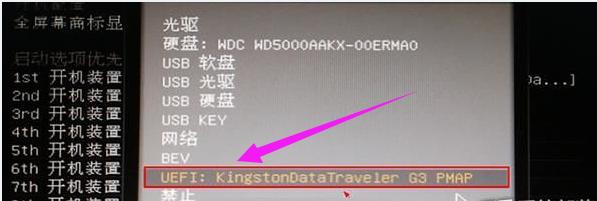
U盘图解详情-5
设置完成后按F10键
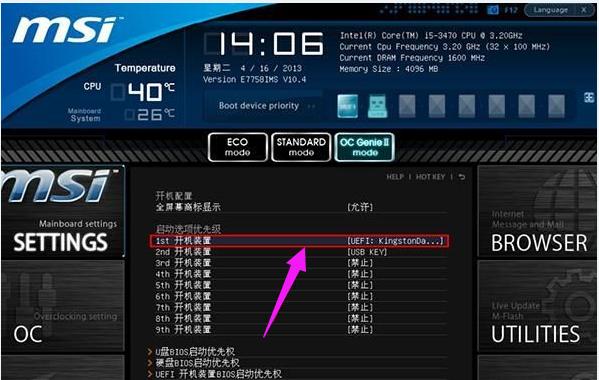
U盘图解详情-6
并在弹出的询问框中点击“是”确认保存
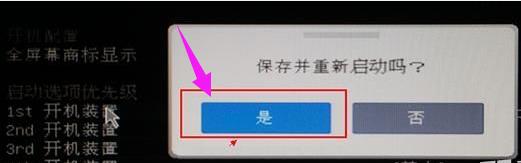
U盘启动图解详情-7
以上就是微星主板bios设置U盘启动的图文流程。
U盘有USB接口,是USB设备。如果操作系统是WindowsXP/Vista/Win7/Linux/PrayayaQ3或是苹果系统的话,将U盘直接插到机箱前面板或后面的USB接口上,系统就会自动识别。
……